- Wix 聊天机器人使用人工智能和大型语言模型LLMs)提供全天候支持、处理预订、回答常见问题并与用户互动。
- 常见的应用包括客户支持、线索生成、电子商务协助、预订服务以及测验和调查等互动体验。
- 在 Wix 网站上添加聊天机器人的主要好处包括:更快的响应时间、自动数据收集、个性化用户旅程以及减少人工工作量。
- 最佳做法包括首先关注核心用例、全面测试(尤其是在移动设备上)、在收集用户数据时确保隐私合规,以及定期更新聊天机器人的内容和逻辑。
正在考虑为您的 Wix 网站构建一个可扩展、多功能且可靠的人工智能聊天机器人?由大型语言模型LLMs)驱动的聊天机器人可以回答网站查询、参与讨论、预约和管理数据。
有了正确的工具,创建 Wix 聊天机器人并不像看起来那么复杂。在本指南中,我将向您展示如何通过 5 个简单步骤制作和部署这样一个聊天机器人。
Wix 聊天机器人的应用
无论您是经营电子商务商店、提供服务,还是开设个人博客,聊天机器人都能让您的网站更上一层楼。
聊天机器人可简化重复性任务,解放您的时间,确保用户及时获得所需信息。除了效率,聊天机器人还能带来个性化。它们可以根据用户的具体情况定制互动,创造更吸引人、更难忘的体验。
客户支持
聊天机器人可以处理日常客户咨询,缩短响应时间并提供全天候支持。除了简单的常见问题,它们还能跟踪客户情绪、收集反馈,并与客户关系管理系统整合,提供高度个性化的支持。
例如解决常见问题、升级票单、即时聊天回复。
潜在客户生成
聊天机器人使用对话流可以收集用户信息、鉴定潜在客户并培养潜在客户。这样,通过在适当的时候向临时访客提供相关信息,就能轻松地将他们转化为潜在客户。
例如捕捉联系信息、线索鉴定、个性化参与。
电子商务协助
聊天机器人可帮助用户查找产品、跟踪订单或管理退货,从而简化网上购物。它们还能引导客户完成结账流程,确保无缝衔接和无挫败感的体验。
例如产品推荐、订单跟踪和退货协助。
预订服务
使用聊天机器人自动安排预约或预订。它们可以处理可用性检查、确认甚至提醒,无需人工干预。
例如安排咨询、预订服务和发送提醒。
互动体验
聊天机器人可以通过问答、调查或游戏等互动工作流来娱乐和吸引访客。这些功能能让用户参与其中,并再次访问,从而留下深刻印象。
例如开展调查、进行测验、促进入职工作流程。
如何构建 Wix 聊天机器人
准备好创建聊天机器人了吗?让我们一步一步来。不过,在继续之前,请检查您是否具备以下先决条件:
在本教程中,我们将为一个非政府组织网站创建一个聊天机器人。这个聊天机器人将能以非常自然、动态的方式回答有关网站的询问,并从用户那里收集一些信息。
步骤 1:设置项目
第一步,我们将设置聊天机器人项目和聊天机器人的一般工作条件。您可以这样做
1.首先在Botpress 中创建一个新项目,然后选择 "从零开始 "模板,以实现完全自定义和灵活性。

2.确定聊天机器人的目的和语气,确保与网站保持一致。
.webp)
这一初始步骤可帮助您捕捉并决定聊天机器人的下一步行为。
从选择机器人与用户对话和回复的方式,到你希望对话的方向和结论,一切都可以轻松地分解成指令,供机器人遵循。
第 2 步:添加知识库
设置项目后,导入外部知识供聊天机器人在回答用户询问时使用。这些信息可以以文档、网页或表格等多种形式导入。下面是您的操作方法:
1.从屏幕左侧的菜单进入 "知识库 "部分。
2.上传网站链接,索引特定页面供聊天机器人查询。
3.选择要索引的特定页面,并进一步用于回答用户查询。
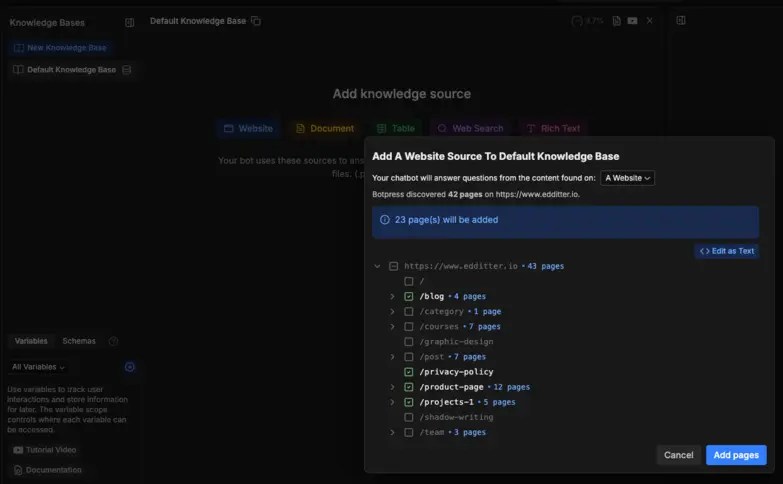
步骤 3:添加表格
如果要收集用户数据,可以将其分类存储在表中。就我们的网站而言,我们希望收集志愿者信息,因此我们将创建一个名为 "volunteerTable "的表。具体操作如下
a.前往 "表格 "页面
b.创建一个新表来保存用户收集的变量和信息。
c.根据需要收集的用户数据添加列。
.webp)
步骤 4:制作工作流程
工作流程是聊天机器人功能的核心。以下是关键构件:
- 标准节点:标准节点是工作流程中的一个基本单元,根据设定的转换执行预定义的操作并引导对话流。
- 自主节点:利用LLMs ,这些节点无需人工干预即可做出基于上下文的决策、管理对话流并确定适当的行动。
- 人工智能过渡:人工智能任务卡,可将文本归入预定义的类别,无需大量训练数据即可帮助进行意图识别和主题提取。
接下来是聊天机器人的实际工作流程,我们可以从左侧菜单进入 "工作流程",然后按照以下步骤操作:
.webp)
- 设置初始消息
创建一个带有 "文本 "瓦片的标准节点,向用户显示聊天机器人的开场消息。
示例:
"欢迎来到我们的网站,您身边的非政府组织。今天我们能为您提供哪些帮助? - 创建有选择的菜单
添加一个 单选瓷砖 在文本磁贴下方。该菜单允许用户选择一个选项,如- 了解计划
- 志愿者机会
- 自主节点的链接选择
对于每个菜单选项,将相应的选择链接到一个 自主节点:- 计划信息节点:提供有关非政府组织提供的各种计划的详细信息。
- 志愿者节点:处理与志愿服务相关的查询并收集相关用户信息。
- 配置志愿者节点
- 添加指令集,引导机器人参考网站信息。
- 授予机器人写访问之前创建的用于存储志愿者详细信息的 "volunteerTable "的权限。
- 添加人工智能转换
实现人工智能转换,检测用户退出志愿菜单的意图。如果用户表达了停止的意图,则将其重定向回到主菜单,重新开始交互循环。
这种工作流程可确保流畅的导航、量身定制的响应和无缝的用户体验。
第 5 步:部署聊天机器人
最后,我们将把这个聊天机器人部署到 Wix 网站上(请注意,您需要拥有一个高级 Wix 网站)。下面是您的操作方法:
- 点击右上角的 "发布"。
.webp)
- 点击 "自定义Webchat",然后点击 "分享",获取webchat嵌入代码
- 登录Wix面板,从左侧边栏进入 "设置",搜索 "自定义代码"。
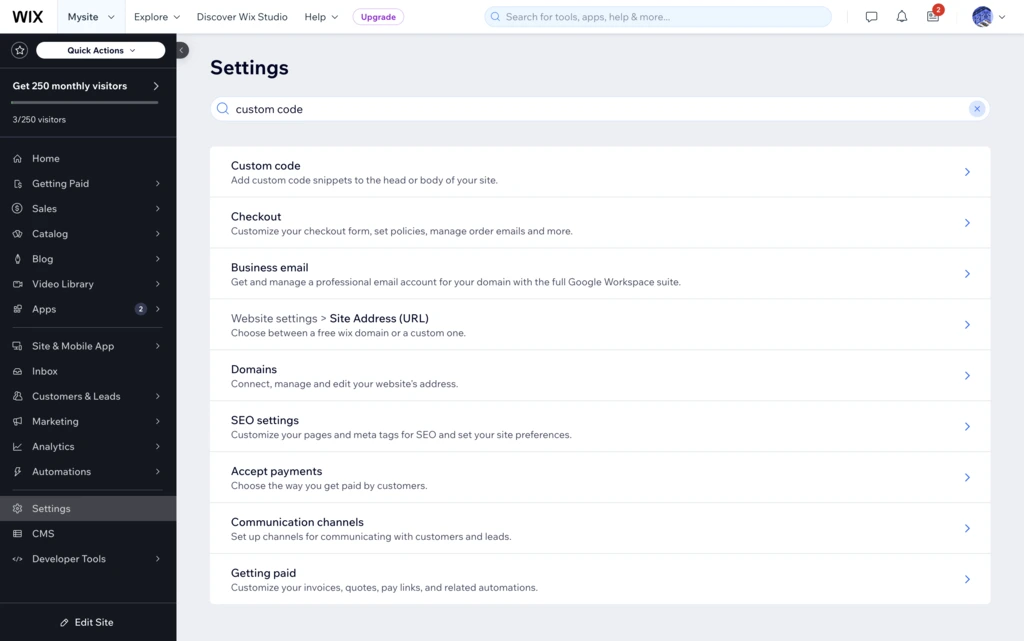
- 点击 "+ 在正文中添加代码 - 开始",然后粘贴上一步中复制的嵌入式脚本。
.webp)
- 确保将代码应用于 "所有页面",并在 "正文-结尾 "标签处加载代码,然后点击 "应用"。
一旦部署完成,您的 Wix 聊天机器人就可以与游客互动、自动执行任务,并使您的网站更具互动性和效率!发布后不久,志愿者数据也应开始显示在您的表格中。
.webp)
利用智能聊天机器人提升您的 Wix 网站
让聊天机器人超越基本功能,为您的 Wix 网站赋能。从 24/7 全天候客户支持到无缝预订自动化和个性化互动,您的聊天机器人都能胜任。
Botpress ,通过自主节点、适应对话流的人工智能转换以及旨在主动了解和增强用户交互的工作流,利用基于意图的智能信息收集。
打造真正智能的聊天机器人。立即免费开始--轻松实现个性化和自动化。
常见问题
1.如何确定哪些聊天机器人功能与我的 Wix 网站最相关?
要决定哪些聊天机器人功能与您的 Wix 网站最相关,首先要确定网站的主要目标,如客户支持或潜在客户生成。聊天机器人应首先直接支持这些目标(如回答常见问题、接受预订),然后再添加产品问答或时事通讯注册等辅助功能。
2.我可以在多个 Wix 网站上使用同一个聊天机器人吗?
是的,您可以通过在每个网站上嵌入相同的机器人脚本或代码片段,在多个 Wix 网站上使用同一个聊天机器人。不过,最好的做法是定制聊天机器人的内容和品牌,以符合每个网站独特的受众和目的。
3.在 Wix 上创建聊天机器人时要避免哪些常见陷阱?
在 Wix 上创建聊天机器人时常见的误区包括从一开始就将机器人设计得过于复杂、忽视移动响应能力以及没有测试真实的用户流。另一个关键问题是设计模糊或通用的回复。
4.聊天机器人是否存储 IP 地址或会话数据,如何处理?
如果您将Botpress 与 Wix 结合使用,聊天机器人可以记录会话元数据,如用户位置、浏览器或对话历史记录,用于分析目的,但默认情况下不会存储 IP 地址,除非您明确将其配置为存储 IP 地址。Botpress 可让您控制数据收集,并遵守 GDPR 等隐私法规。
5.我能否训练聊天机器人识别俚语、错别字或地方方言?
是的,您可以通过向Botpress 聊天机器人提供示例短语或通过LLM节点启用自然语言理解(NLU)来训练它识别俚语。这些模型旨在处理不完善或随意的语言,并通过适当的训练数据快速适应。
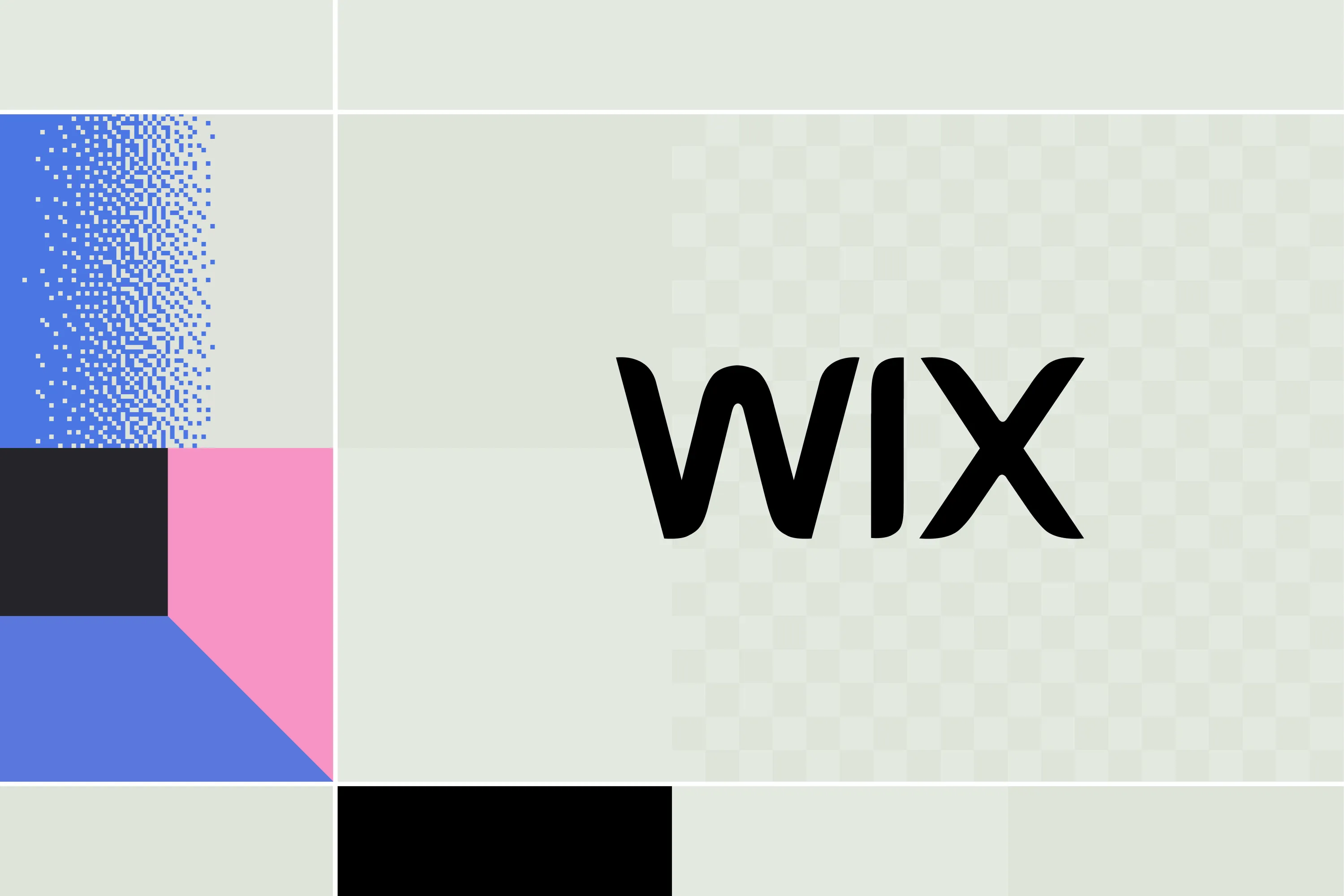




.webp)

